![]() Die Masken
für die Reisekosten erfassen und für die Reisekosten abrechnen sind beinahe
ident.
Die Masken
für die Reisekosten erfassen und für die Reisekosten abrechnen sind beinahe
ident.
 Durch die Umsetzung der Reisekosten im SelfService ist es möglich, Reisen
zu erfassen, zwischen zu speichern und fehlende Daten im Nachhinein zu
ergänzen.
Durch die Umsetzung der Reisekosten im SelfService ist es möglich, Reisen
zu erfassen, zwischen zu speichern und fehlende Daten im Nachhinein zu
ergänzen.
Die Durchrechnung erfolgt daher erst, wenn alle Daten zur Reise korrekt
erfasst sind. Im Modul REISEKOSTEN werden teilerfasste Reisekosten daher
standardmäßig nicht angezeigt.
Sollten teilerfasste Reisen dennoch angezeigt werden, so sind diese zukünftig
über die Werteliste in den jeweiligen Masken explizit auszuwählen.
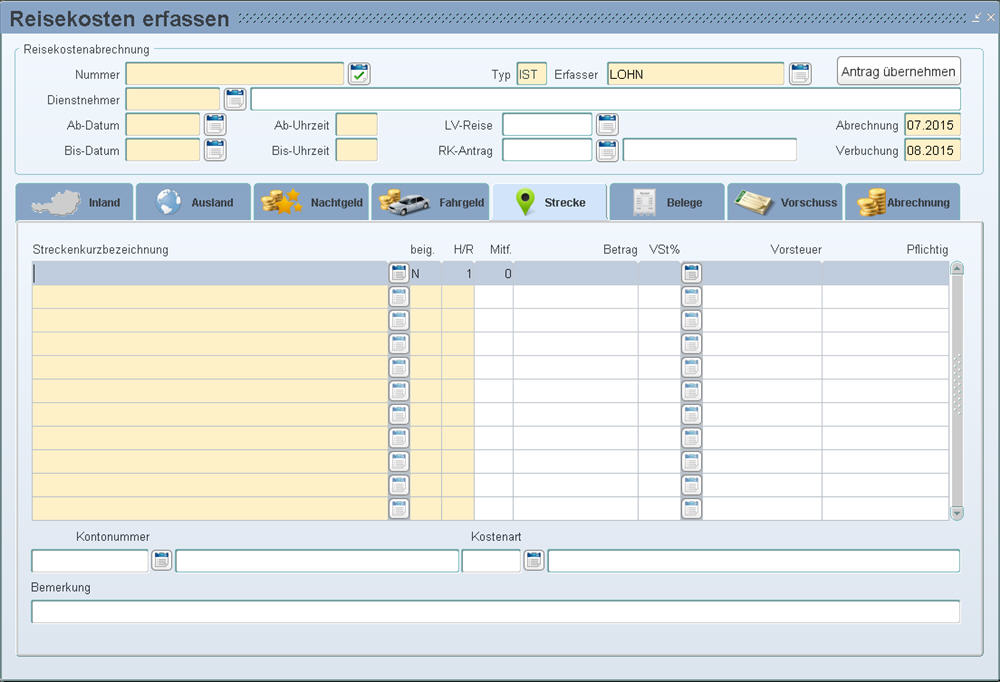
Hier sehen die Nummer der Reisekostenabrechnung.
Hier sehen Sie das Kürzel des Stadiums der Reise im Workflow. Dieses Feld ist nur relevant, wenn Sie den Reisekosten-Workflow verwenden. :
ANT |
bei dieser Reise handelt es sich um einen Reisekostenantrag |
IST |
Bei dieser Reise handelt es sich um einen Reiskostenabrechnung, welche im nächsten Schritt durch den zuständigen Vorgesetzten inhaltlich freigegeben werden muss. |
PV |
Bei dieser Reise handelt es sich um einen Reise, die nur mehr von der Personalabteilung freigegeben werden muss. Ob dies bereits geschehen ist, sehen Sie an der Checkbox freigeben. |
Hier sehen Sie den Benutzer, der diese Reise erfasst hat.
Aktivieren Sie diese Checkbox, um diese Reise zur Abrechnung freizugeben. Ist diese aktiviert, wird sie bei der nächsten Echtabrechnung oder dem nächsten Zahlungsverkehr zur Auszahlung gebracht der mit dem Abrechnungsmonat oder einem späteren Monat gestartet wird. Außerdem wird sie bei nächsten Buchhaltungslauf der mit dem Abrechnungsmonat oder späteren Monaten gestartet wird verbucht.
Hier geben Sie den Dienstnehmer an, der die Reise durchgeführt hat.
In diesen beiden Feldern geben Sie das Datum und die Uhrzeit an, an dem der arbeitsrechtliche Anspruch für Taggeld begonnen hat.
Geben Sie in diesen beiden Feldern das Datum und die Uhrzeit an, an dem der arbeitsrechtliche Anspruch für Taggeld endet.
Erfolgt die Auszahlung direkt - d.h., Sie erstellen einen eigenen Überweisungsdatenträger für Reisekosten, wird das bis-Datum der Reise im Zahlungsverkehr als Monat berücksichtigt.
 Erfassung in der Vergangenheit:
Erfassung in der Vergangenheit:
In den LHR Lohn Firmenparametern kann derzeit eingestellt werden, wie weit
in die Vergangenheit aufgerollt werden kann. Diese Einstellung wird bei
der Ausgabe des Hinweises berücksichtigt. Wenn keine Firmenparametereinstellungen
getroffen werden, wird das Vorjahr für den Vergleich verwendet. (Im Vorjahr
können Reisen noch ohne Ausgabe eines Hinweises erfasst werden).
Wenn eine Reise für einen Zeitraum erfasst wird, der vor dem Aufrollungszeitraum
liegt, wird der Hinweis: "Wollen
Sie wirklich eine so weit zurückliegende Reise erfassen?"
ausgegeben. Die Reise kann trotzdem erfasst, gespeichert und beantragt
werden.
 Erfassung in der Zukunft:
Erfassung in der Zukunft:
Wenn eine Reise für die Zukunft, bezogen auf das aktuelle Tagesdatum, erfasst
wird, wird der Hinweis: "Wollen
Sie wirklich eine Reise für die Zukunft erfassen?" ausgegeben.
Die Reise kann trotzdem erfasst, gespeichert und beantragt werden.
Dieses Feld sehen Sie nur, wenn diese Reise über den Workflow eingetragen wurde. Darin sehen Sie die zu Grunde liegende Reise, die durch den zuständigen Vorgesetzten inhaltlich freigegeben wurde. Mit Druck auf die Lupe neben der Reisekostennummer öffnet sich die Originalmaske mit der IST-Reise. Wurde eine abzurechnende Reise unabsichtlich gelöscht, kann diese neu erfasst werden und die IST-Reise erneut mit der abzurechnenden Reise verknüpft werden. Die Auswahl an eine LV-Reise wird nur angezeigt, wenn es keine zugehörige LV-Reise gibt
Dieses Feld sehen Sie nur, wenn diese Reise über den Workflow eingetragen wurde. Darin sehen Sie die Lohnverrechnungsreise, welche aus dieser IST-Reise generiert wurde. Mit Druck auf die Lupe neben der Reisekostennummer öffnet sich die Originalmaske mit der IST-Reise. Wurde eine abzurechnende Reise unabsichtlich gelöscht, kann diese neu erfasst werden und die IST-Reise erneut mit der abzurechnenden Reise verknüpft werden. Die Auswahl an eine LV-Reise wird nur angezeigt, wenn es keine zugehörige LV-Reise gibt
Dieses Feld sehen Sie nur, wenn diese Reise über den Workflow eingetragen wurde. Darin sehen Sie den zu Grunde liegenden Reisekostenantrag die durch den zuständigen Vorgesetzten inhaltlich freigegeben wurde. Mit Druck auf die Lupe neben der Reisekostennummer öffnet sich die Originalmaske mit der IST-Reise.
Tragen Sie in dieses Feld ein, in welchem Monat diese Reise abgerechnet werden soll (= am Lohn-/Gehaltszettel, Lohnkonto berücksichtigt werden soll).
Die lohnsteuerfreien, die eventuell lohnsteuerpflichtigen Beträge dieser Reise werden für dieses Monat in der Abrechnung berücksichtigt.
Mit der Checkbox "aktualisiere: Abrechnungsmonat" in der Maske Stammdatenmenü/Firma/Parameter/Firmenparameter Reisekosten - Seite 3 definieren Sie ob das Abrechnungsmonat bei der Freigabe einer Reise, die in Vergangenheit liegt, auf das aktuelle Monat angepasst werden soll (= aktivierte Checkbox) oder nicht (= deaktivierte Checkbox).
Beispiel: Ein Benutzer gibt im Juli eine Reise für April mit Abrechnungsmonat April ein.
Wenn die Checkbox aktiviert ist und der Systemverwalter die Reise frei gibt, dann wird das Abrechnungsmonat auf Juli geändert und die Reisekosten werden am Juli Lohn-/Gehaltszettel angeführt.
Wenn die Checkbox deaktiviert ist und der Systemverwalter die Reisen frei gibt, dann bleibt das Abrechnungsmonat auf April und die Reisekosten werden am Juli Lohn-/Gehaltszettel als April Aufrollung angeführt.
Bei einer Auszahlung über den LHR Lohn mit der Lohn-/Gehaltsauszahlung wird mit der in diesem Feld angegebener Monatsabrechnung ausbezahlt. Mehr dazu lesen Sie in der Maske Firma/Parameter/Parameter Reisekosten - Bereich Lohnarten für Reisekosten.
Tragen Sie hier ein, in welchem Monat die Lohnarten und die Reise verbucht werden sollen. Wird die Buchhaltung für dieses oder ein darauf folgendes Monat des aktuellen Jahres gestartet, wird diese Reise - sofern freigegeben - berücksichtigt.
Mit der Checkbox "aktualisiere: Verbuchungsmonat" in der Maske Stammdatenmenü/Firma/Parameter/Firmenparameter Reisekosten - Seite 3 definieren Sie ob das Verbuchungsmonat bei der Freigabe einer Reise, die in Vergangenheit liegt, auf das aktuelle Monat angepasst werden soll (= aktivierte Checkbox) oder nicht (= deaktivierte Checkbox).
Beispiel: Ein Benutzer gibt im Juli eine Reise für April mit Verbuchungsmonat April ein.
Wenn die Checkbox aktiviert ist und der Systemverwalter die Reise frei gibt, dann wird das Verbuchungsmonat auf Juli geändert und die Reisekosten werden in der Buchhaltung für Juli gebucht.
Wenn die Checkbox deaktiviert ist und der Systemverwalter die Reisen frei gibt, dann bleibt das Verbuchungsmonat auf April und die Reisekosten werden in der Juli Buchhaltung als April Aufrollung verbucht.
Wenn die Reise bereits ausbezahlt wurde, lässt sich das Verbuchungsmonat nicht mehr ändern. Sie erhalten dann die Fehlermeldung, dass bei einer bereits ausbezahlten Reise das Verbuchungsmonat nicht mehr verändert werden kann. Falls Sie das Verbuchungsmonat trotzdem ändern möchten und Sie zahlen die Reisen mit einem eigenem Überweisungsdatenträger, dann gehen Sie nach dem abgeschlossenem Monat (= es sind keine noch nicht ausbezahlten freigegebenen Reisen vorhanden) wie folgt vor:
Stellen Sie den betroffenen Zahlungslauf zurück.
Ändern Sie das Verbuchungsmonat.
Starten Sie den Zahlungsverkehr neu und erstellen die betroffenen Datenträger/die Barauszahlungsliste neu.
Wie die Reisen bei Ihnen ausbezahlt werden, sehen Sie in der Maske Firma/Parameter/Parameter Reisekosten - Bereich Lohnarten für Reisekosten.
Geben Sie hier die Kurzbezeichnung der Strecke ein oder öffnen Sie das LOV "Auswahl von Strecken", um eine Strecke auszuwählen. Die Strecken legen Sie zuerst unter Reiskosten/Strecken an.
Hier geben Sie ein, ob die Strecke beigestellt wurden - d.h. direkt vom Dienstgeber bezahlt wurden.
J |
Ja - die Strecke wurden direkt durch die Firma bezahlt und müssen dem Dienstnehmer nicht mehr ausbezahlt werden. |
N |
Nein - die Strecke wurden durch den Dienstnehmer bezahlt und werden ihm somit auch ausbezahlt. |
C |
Ja - die Strecke wurden mittels einer Firmenkreditkarte bezahlt und müssen daher dem Dienstnehmer nicht mehr ausbezahlt werden. |
X |
Ja - die Strecke wurde direkt durch die Firma bezahlt und muss dem Dienstnehmer nicht mehr ausbezahlt werden - jedoch wurde sie noch nicht verbucht |
Hier tragen Sie ein, ob es sich um eine einfache Fahrt "1" oder um eine Hin- und Retour-Fahrt "2" handelt.
Hier geben Sie die Anzahl der Mitfahrer ein.
Die für die Praxis relevanten Kilometergelder für Bundesbedienstete betragen je Fahrkilometer:
1. für Motorfahrräder und Motorräder mit einem Hubraum bis 250 cm³ ...................................... € 0,50,
2. für Motorräder mit einem Hubraum über 250 cm³ ...................................................................... € 0,50,
3. für Personen- und Kombinationskraftwagen unabhängig vom Hubraum ................................ € 0,50.
Für jede Person, deren Mitbeförderung dienstlich notwendig ist, je Fahrkilometer zuzüglich ... € 0,15.
(BGBl l2008(86)
Das bedeutet, wenn Sie für den Reisenden als Verkehrsmittel zB "PKW" mit € 0,50 Kilometergeld zuweisen, und einen Mitfahrer eingeben, werden die eingegebenen Kilometer mit € 0,50 und nochmals mit € 0,15 multipliziert.
Hier geben Sie den Betrag der Streckenabrechnung ein.
Hier geben Sie den Vorsteuerprozentsatz ein.
Hier geben Sie die Vorsteuer ein. Dieses Feld wird automatisch berechnet, wenn ein Vorsteuerprozentsatz eingetragen wurde.
Hier sehen Sie den pflichtigen Anteil des Kilometergeldes oder des Beleges.
 Wenn das Kilometergeld pflichtig
gerechnet wird, weil die Parktickets steuerfrei gerechnet werden (Parameter:
"RK: Parkgeb_oder_KM_Geld_pfl=KMG"), wird der gesamte Betrag
in der Spalte "Pflichtig" angeführt.
Wenn das Kilometergeld pflichtig
gerechnet wird, weil die Parktickets steuerfrei gerechnet werden (Parameter:
"RK: Parkgeb_oder_KM_Geld_pfl=KMG"), wird der gesamte Betrag
in der Spalte "Pflichtig" angeführt.
Hier geben Sie das Fibukonto ein, auf welches dieser Beleg oder das Kilometergeld gebucht werden soll. Wenn beim ausgewählten Reisetyp eine Kontierung (Reisekosten/Kontierungen) hinterlegt ist, wird dieses automatisch vorgeschlagen.
Konten werden unter Firma/Fibukonten verwaltet.
Hier geben Sie die Kostenart ein, auf welche dieser Beleg oder das Kilometergeld gebucht werden soll. Wenn beim ausgewählten Reisetyp eine Kontierung (Reisekosten/Kontierungen) hinterlegt ist, wird das Fibukonto automatisch vorgeschlagen.
Kostenarten werden unter Firma/Kostenarten verwaltet.
[Feldbeschreibung]